HTML网页插入图片。感兴趣的小伙伴们快来了解一下吧。
将光标定位在HTML文档中要插入图像的位置。
点击“插入”菜单,选择“图像”项,或者单击“插入”面板上“常用”项,选择“图像”按钮。
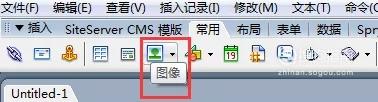
点击“图像”按钮,弹出“选择图像源文件”对话框。
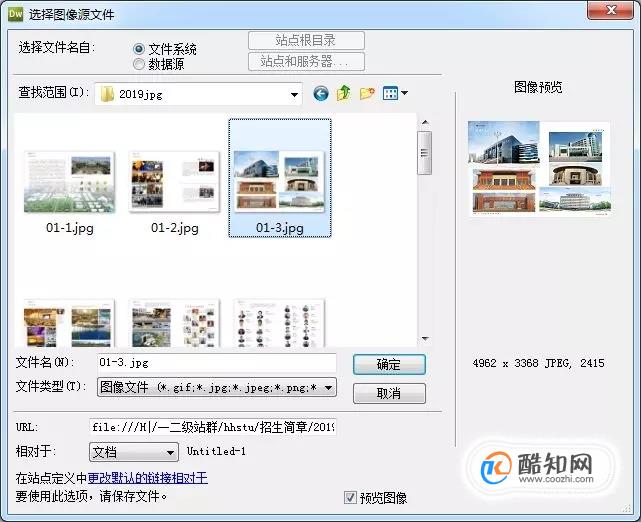
选择完之后,单击“确定”按钮,之后会弹出“图像标签辅助功能属性”对话框。
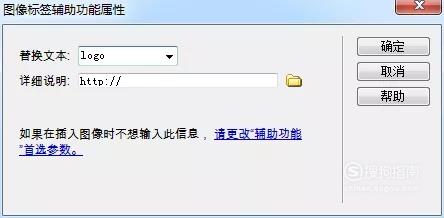
设置完成之后点击“确定”按钮,就可以了。
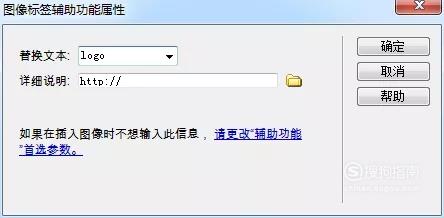
宽度和高度:
通过使用属性中的宽度和高度来校正在网页中显示图像的大小。
例如代码:
<img src="test.jpg" width=100 height=100>
width=宽度
height=高度
边框:
我们可以使用属性中的"border"来设置图像周围的边框。这可以用于创建在图像周围的空间。
例如代码:
<img src="test.jpg" border=4>
对齐:
我们可以使用属性中的"align"来对齐图像。
把属性值设置成:left/right/center
例如代码:
<img src="test.jpg" align=left> <img src="test.jpg" align=right alt="xxx">